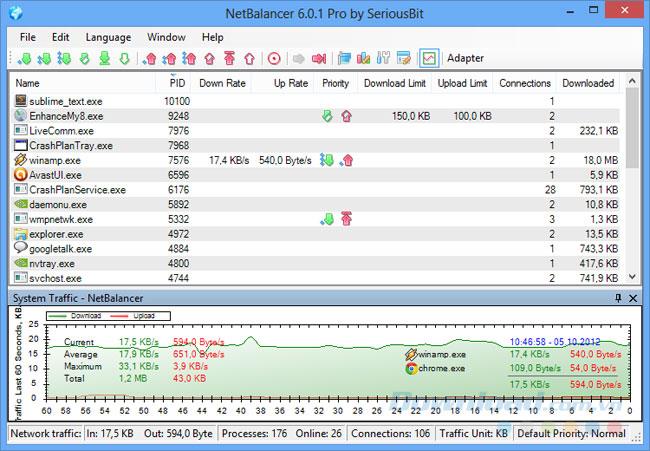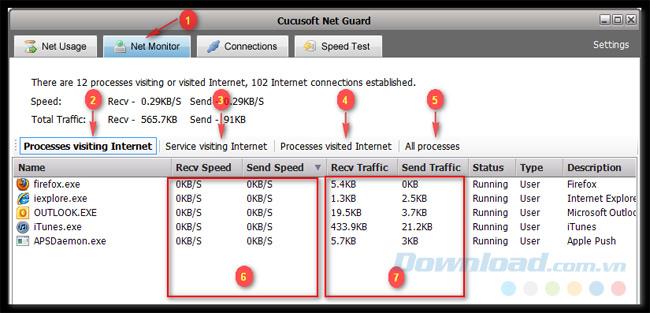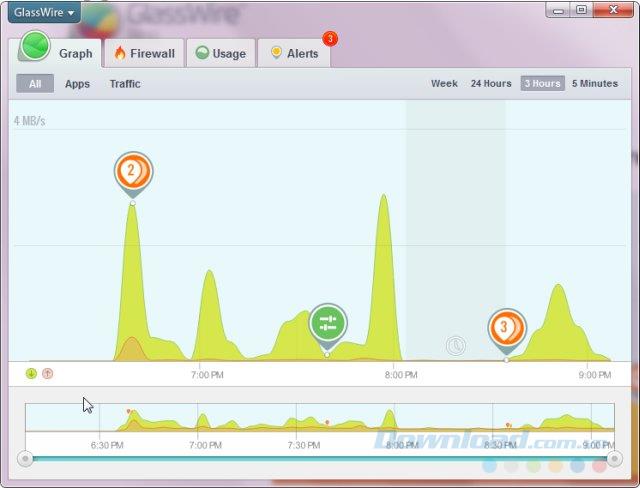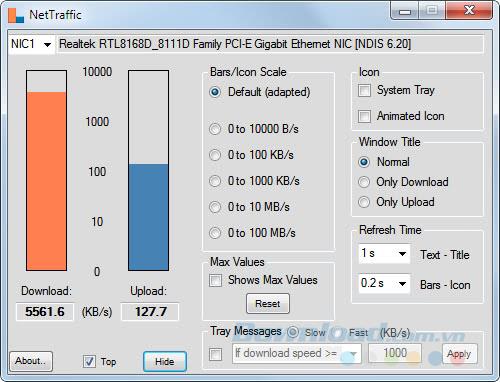La administración y monitoreo de las conexiones de red en la computadora es bastante importante, ya que no solo protege la computadora como otro software antivirus, sino que también ayuda a los usuarios a controlar los programas que están ejecutando actualmente. Utilizado en conexión con Internet.
Conocer entre las utilidades, el software que está utilizando, qué software está conectado a la red, cómo conectarse, traerá muchos beneficios, especialmente la manipulación con la herramienta en sí para recuperarse. negocio, luego determine la seguridad y la calidad de la aplicación.
La mejor herramienta de monitoreo, el mejor administrador de conexión de red
Actualmente en el mercado hay muchos software que hacen esto o poseen diferentes ventajas, es difícil para un recién llegado, una persona poco conocedora en este campo, elegir una herramienta adecuada. adecuado Si se lo pregunta, revise el artículo a continuación.
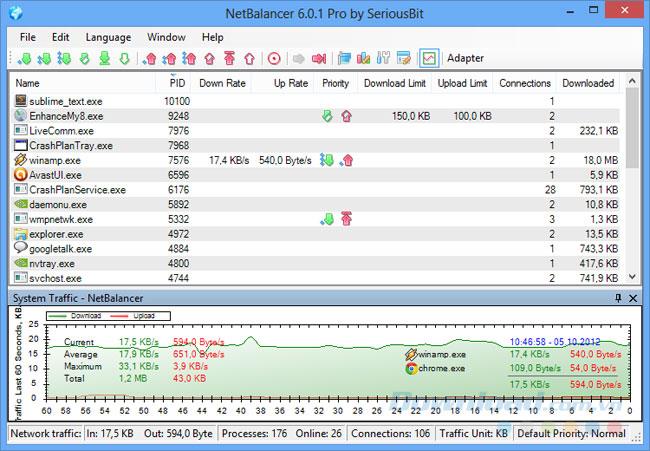
NetBalancer es una herramienta inteligente y práctica que ayuda a los usuarios a controlar, administrar y dividir fácilmente la prioridad de la conexión para diferentes programas en la computadora. Esto puede ayudarlo a navegar fácilmente por la web, ver películas sin problemas incluso cuando descarga un archivo grande o ejecuta un programa pesado.
El software de monitoreo de red en esta computadora también tiene una herramienta para mostrar el tráfico de red en tiempo real directamente en la barra de tareas. Ayúdenos a poder observar directa y claramente las velocidades de carga y descarga, así como qué herramientas se priorizan para usar la red o utilizar la mayor capacidad de ancho de banda en ese momento. eso.
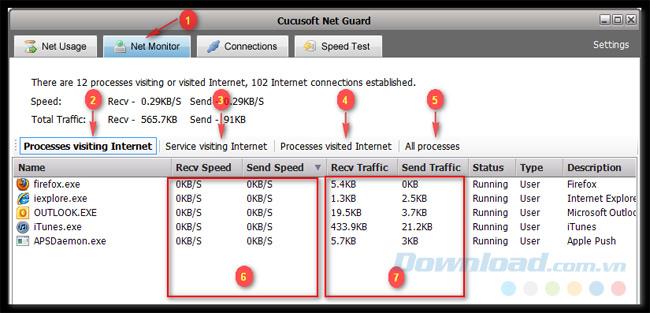
Cucusoft Net Guard no solo es una de las herramientas gratuitas de monitoreo de ancho de banda para Windows, sino que también se considera el protector de conexión a Internet más confiable y seguro en la actualidad. Simplemente descargando e instalando este software, puede verificar, administrar y comprender fácilmente todas las actividades de su computadora en cualquier momento.
Desde la velocidad del acceso a la red, el tamaño de la conexión ... todos se registran en un informe de resumen periódico que este software de administración de conexión de red proporciona a los usuarios. O incluso actuando como un software antivirus, Cucusoft Net Guard tiene la capacidad de encontrar y eliminar software malicioso, lo que podría dañar su computadora.
La mayor ventaja de Cucusoft Net Guard que personalmente me encanta es la capacidad de establecer un límite de ancho de banda por un período fijo de tiempo. Esta herramienta calculará y determinará para usted la cantidad de espacio (tráfico) que necesita en un mes, desde el cual planificar gastos más razonables.
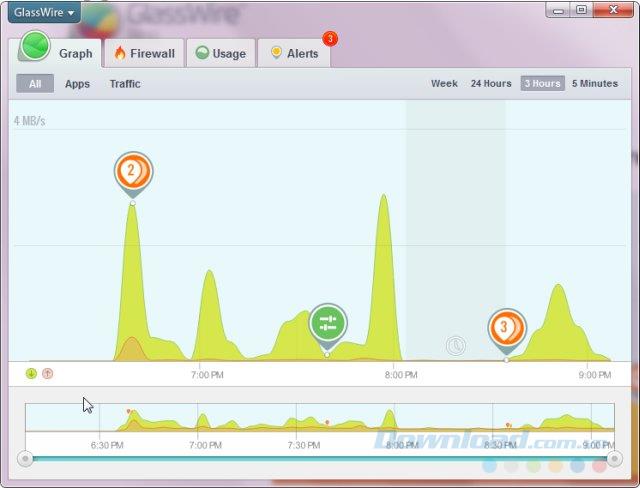
GlassWire es una herramienta de seguridad y monitoreo de red completamente gratuita y tiene un firewall adicional para proteger su computadora de manera efectiva. La combinación de dos propósitos en una herramienta permite a los usuarios observar las actividades de Internet de su hogar y detectar malware (código malicioso) o violaciones personales (si las hay). )
Dos de las muchas otras ventajas que hacen que GlassWire sea popular y utilizado por los usuarios de computadoras de todo el mundo son:
La función de administración remota del servidor nos permite conocer y controlar completamente las actividades del servidor y crear alertas si alguna acción afecta la información personal del usuario.
El modo de incógnito (incógnito) ayuda a aumentar significativamente la seguridad de los usuarios.
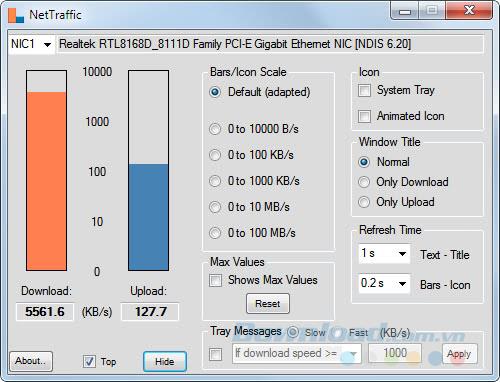
NET Traffic es un software de monitoreo de red de computadoras que tiene una interfaz muy intuitiva y es completamente gratuito. Permite a los usuarios conocer, monitorear las velocidades de descarga y carga en tiempo real a través de una ventana de visualización muy específica. La herramienta también proporciona a los usuarios estadísticas muy detalladas sobre paquetes de datos, ancho de banda, tiempo de acceso y uso del tráfico.

Un hábito de los usuarios de computadoras, se presta muy poca atención a la velocidad y la capacidad del paquete de Internet que está utilizando, o si no sabe cuánto o cómo mirar. Sin embargo, en lugar de tener que usar herramientas complejas y engorrosas, los usuarios solo necesitan unos pocos clics del mouse con Real Network Monitor.
Este software es especialmente necesario y demostró ser útil para aquellos que de repente notan que la velocidad de Internet de su hogar cae repentinamente, o aquellos que usan Internet de acuerdo con el plan de tráfico, Real Network Monitor se lo informará. , ¿está utilizando la velocidad y capacidad completas del paquete con el que se compromete el proveedor de red?
Arriba hay 5 software de monitoreo, gestiona la conexión a Internet completamente gratis y mejor en computadoras hoy en día. Dependiendo de su propósito y necesidades, puede elegir una de estas herramientas. Sin embargo, si no es necesario pero no es demasiado importante, podemos usar completamente la función de red del Administrador de tareas, tiene el mismo efecto.
¡Les deseo una implementación exitosa!